Ingin mencadangkan riwayat obrolan WhatsApp Android Anda atau mentransfer pesan dan media WhatsApp ke perangkat baru? Google Drive membuatnya mudah.
Jika Anda menggunakan Ada apa di Android, Anda dapat dengan mulus mencadangkan riwayat obrolan Anda ke Google Drive. Anda kemudian dapat memulihkan semuanya dengan cepat jika Anda mengatur ulang perangkat lunak sistem atau melakukan peningkatan ke ponsel Android yang lebih baru. Tutorial ini menunjukkan apa yang harus Anda lakukan untuk mencadangkan dan memulihkan WhatsApp dengan Google Drive.
Cadangkan Data WhatsApp ke Google Drive
Kamu bisa buat cadangan obrolan dan lampiran WhatsApp Anda secara manual ke Google Drive kapan pun Anda mau. Atau, Anda dapat mengonfigurasi aplikasi untuk mencadangkan secara otomatis pada jadwal harian, mingguan, atau bulanan. Cadangan WhatsApp tidak akan mengurangi kuota Google Drive Anda, jadi penyimpanan tidak menjadi masalah—Anda hanya perlu koneksi internet yang kuat.
Catatan : WhatsApp secara bersamaan akan membuat salinan file cadangan ke penyimpanan internal Android Anda atau kartu SD, memungkinkan Anda memulihkan data lebih cepat jika Anda harus menghapus dan menginstal ulang aplikasi.
Jika Anda sudah memiliki cadangan WhatsApp di Google Drive, Anda dapat melompat ke bagian berikutnya. Namun, sebaiknya buat cadangan baru—jika memungkinkan—untuk memastikan bahwa cadangan berisi semua pesan dan media terbaru Anda.
1. Buka Ada apa aplikasi di Android Anda.
2. Ketuk Lagi ikon (tiga titik) di kanan atas layar.
3. Ketuk Pengaturan pada menu tarik-turun.
4. Pilih Obrolan .
5. Gulir ke bawah dan ketuk Cadangan obrolan .
6. Ketuk Cadangan untuk mencadangkan data WhatsApp Anda ke Google Drive menggunakan preferensi pencadangan default.
Atau, gulir ke bawah layar dan konfigurasikan pengaturan berikut:
- Cadangan terenkripsi ujung ke ujung : Tambahkan lapisan keamanan ekstra dengan mengenkripsi cadangan. Namun, Anda tidak akan dapat memulihkan data jika kehilangan kata sandi atau kunci enkripsi yang Anda buat selama proses tersebut.
- Cadangkan ke Google Drive : Putuskan apakah Anda ingin mencadangkan secara manual atau otomatis (harian, mingguan, atau bulanan).
- Cadangkan menggunakan seluler : Mencadangkan data di Wi-Fi atau data seluler. Matikan opsi untuk menghindari dikenakan biaya tambahan saat tidak terhubung ke Wi-Fi.
- Sertakan video : Putuskan apakah Anda ingin menyertakan video sebagai bagian dari cadangan Anda. Namun, itu bisa secara signifikan meningkatkan ukuran cadangan Anda dan menyebabkan keterlambatan.
- Akun Google : Gunakan Akun Google selain yang sudah Anda masuki di ponsel Android untuk mencadangkan data WhatsApp Anda.
7. Tunggu hingga pencadangan selesai.
Unggahan pertama dapat memakan waktu cukup lama untuk diselesaikan, tetapi pencadangan berikutnya akan jauh lebih cepat. Jika Anda tidak berencana untuk segera memulihkan data Anda, berikut adalah beberapa hal yang harus Anda ingat tentang cadangan Anda:
- Google Drive menggantikan cadangan saat ini setiap kali Anda melakukan unggahan baru, sehingga Anda tidak dapat memulihkan versi data WhatsApp yang lebih lama.
- Google Drive menghapus cadangan WhatsApp Anda jika Anda (atau WhatsApp) tidak memperbaruinya dalam waktu lima bulan.
- WhatsApp untuk iOS mengandalkan layanan penyimpanan iCloud asli Apple untuk tujuan pencadangan, jadi Anda tidak dapat memulihkan cadangan Google Drive ke iPhone. Coba solusi ini untuk migrasikan data WhatsApp Anda dari Android ke iPhone baru .
Pulihkan Cadangan WhatsApp Dari Google Drive
Jika Anda menyetel ulang Android atau membeli ponsel baru, Anda dapat memulihkan data WhatsApp dan melanjutkan dari bagian terakhir yang Anda tinggalkan. Namun, Anda hanya dapat melakukannya jika Anda menggunakan nomor telepon yang sama seperti sebelumnya.
Selain itu, Anda harus masuk ke perangkat dengan Akun Google yang berisi cadangan WhatsApp. Jika Anda tidak yakin, buka Pengaturan > Kata sandi & akun / Pengguna & akun untuk melihat daftar Akun Google.
Setelah Anda siap untuk melanjutkan, inilah yang harus Anda lakukan untuk memulihkan data WhatsApp Anda dari Google Drive.
1. Instal dan buka Ada apa .
2. Ketuk Setuju dan Lanjutkan .
3. Ketik nomor telepon Anda dan ketuk Oke . Kemudian, masukkan kode verifikasi yang Anda terima untuk melanjutkan.
4. Pilih Melanjutkan dan izinkan WhatsApp mengakses kontak, foto, dan media lainnya di ponsel Anda.
5. WhatsApp akan secara otomatis mencari dan memberi tahu Anda jika menemukan cadangan di Google Drive untuk Android Anda. Mengetuk Memulihkan untuk melanjutkan.
6. Tunggu hingga WhatsApp memulihkan pesan Anda.
7. Pilih Lanjut untuk melanjutkan.
Catatan : Jika Android Anda memiliki akses ke cadangan lokal di penyimpanan internal atau kartu SD, Anda dapat menggunakannya untuk proses pemulihan.
8. Ketuk Pulihkan Sekarang untuk memulihkan file media Anda melalui Wi-Fi atau seluler, atau ketuk Oke untuk melakukan itu hanya pada Wi-Fi. Kemudian, masukkan nama untuk akun WhatsApp Anda dan pilih Lanjut .
9. WhatsApp akan menginisialisasi dirinya sendiri dan menampilkan utas percakapan Anda segera. Ini akan terus memulihkan file media Anda, tetapi Anda dapat menggunakan aplikasi untuk sementara.
Jika Anda tidak dapat mengunduh data cadangan WhatsApp, mungkin salah satu dari berikut ini:
- WhatsApp menautkan file cadangan di Google Drive ke nomor telepon yang awalnya Anda gunakan saat membuatnya. Anda hanya dapat memulihkan data setelah memverifikasi dengan nomor yang sama. Pastikan sama.
- Kunjungi layar pengelolaan akun Android Anda dan periksa kembali apakah Anda telah masuk dengan akun Google Drive yang benar.
- Google menghapus cadangan WhatsApp yang lebih lama dari lima bulan. Untuk mengonfirmasi apakah cadangan masih ada., buka aplikasi Google Drive dan pilih Penyimpanan pada menu aplikasi.
- Jika unduhan terlalu lama atau terhenti, alihkan dari seluler ke Wi-Fi dan periksa apakah ada bedanya.
- Pecahkan masalah perangkat Android Anda untuk semua masalah dengan layanan Google Play .
Lanjutkan Mencadangkan Data WhatsApp Anda
Google Drive membuatnya nyaman untuk melindungi data WhatsApp Anda di Android. Jika Anda baru saja memulihkan riwayat obrolan ke instalasi WhatsApp baru, jangan lupa untuk terus mencadangkan pesan dan media Anda.

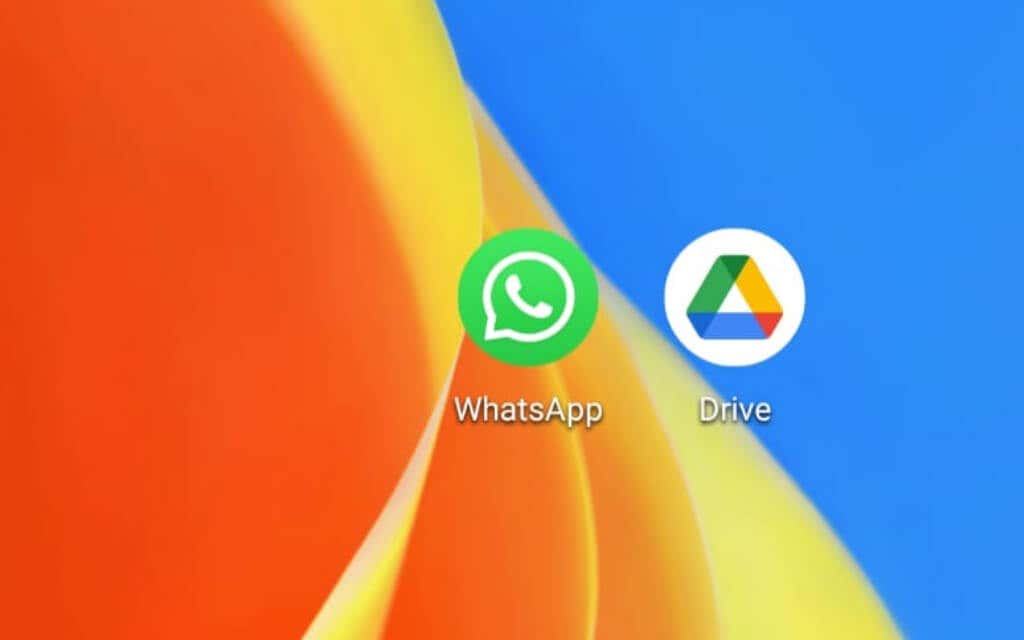
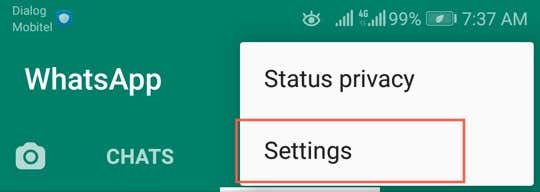
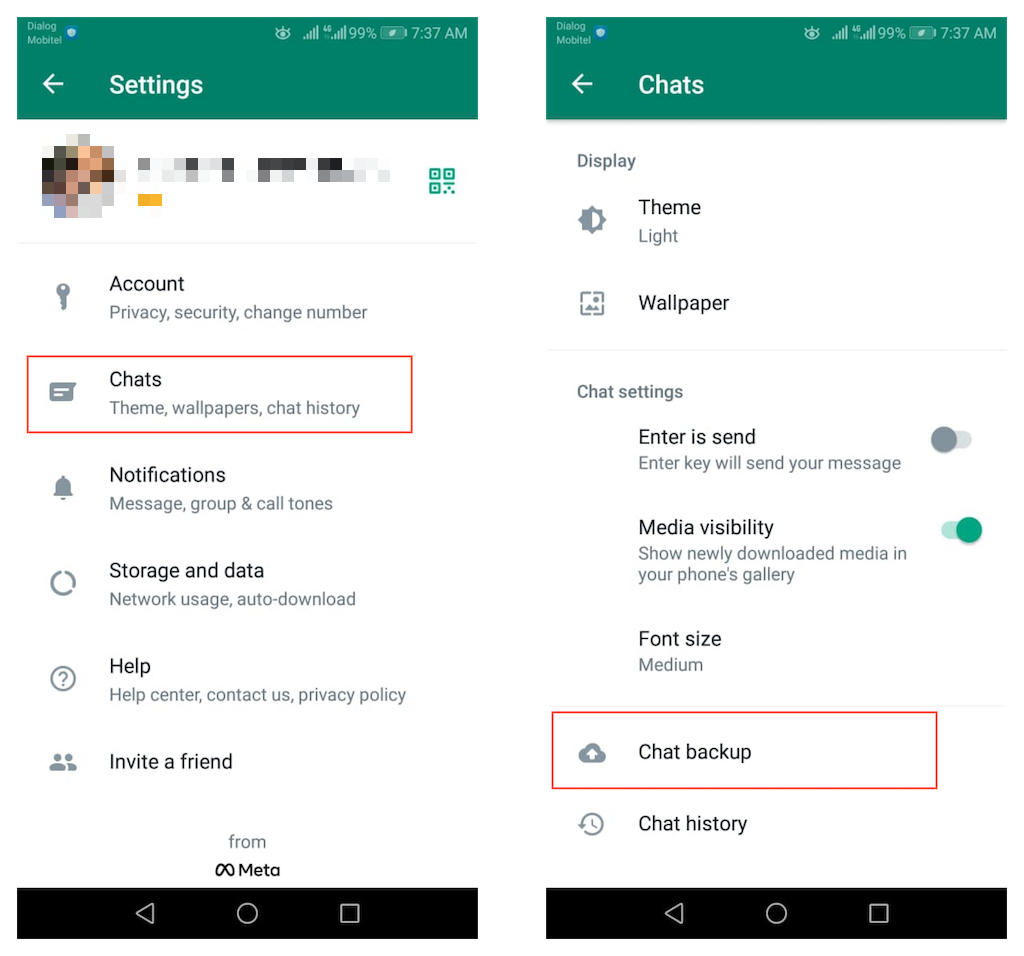
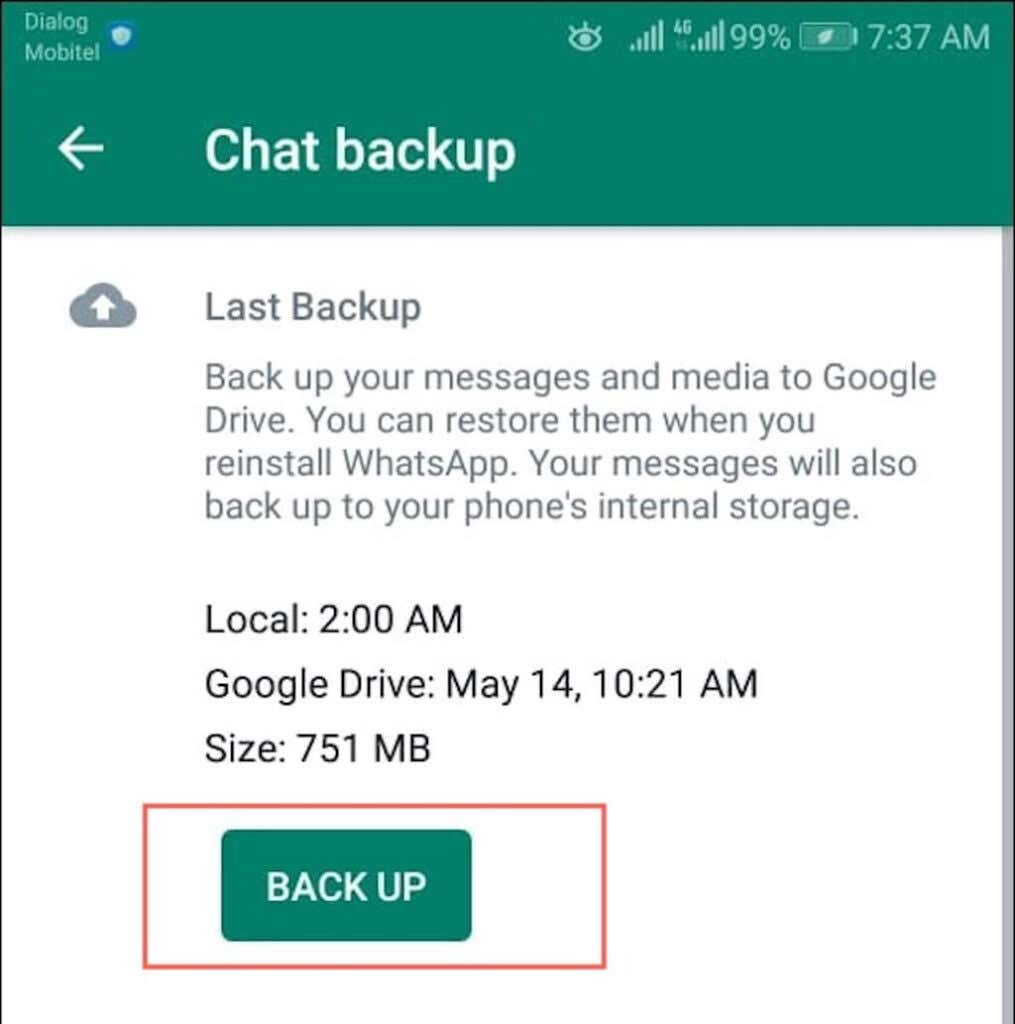
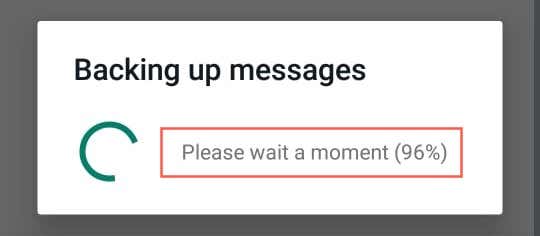
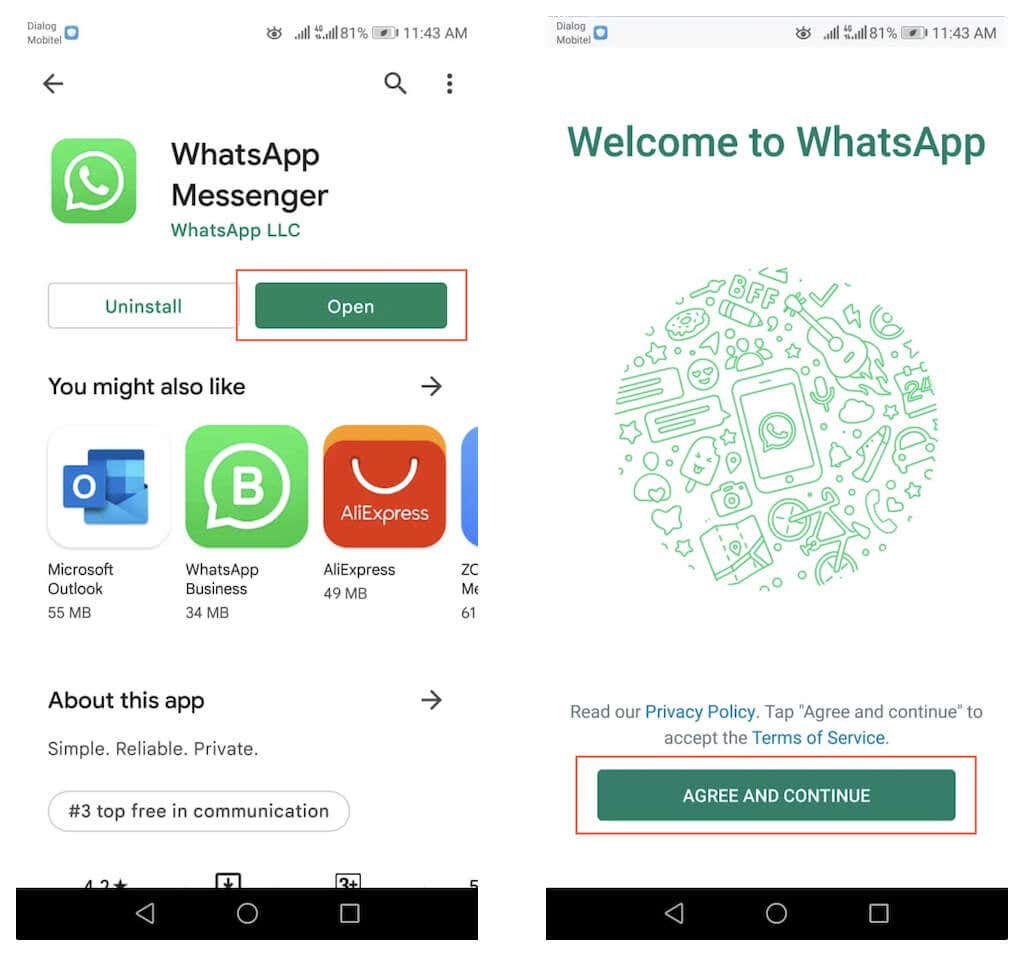
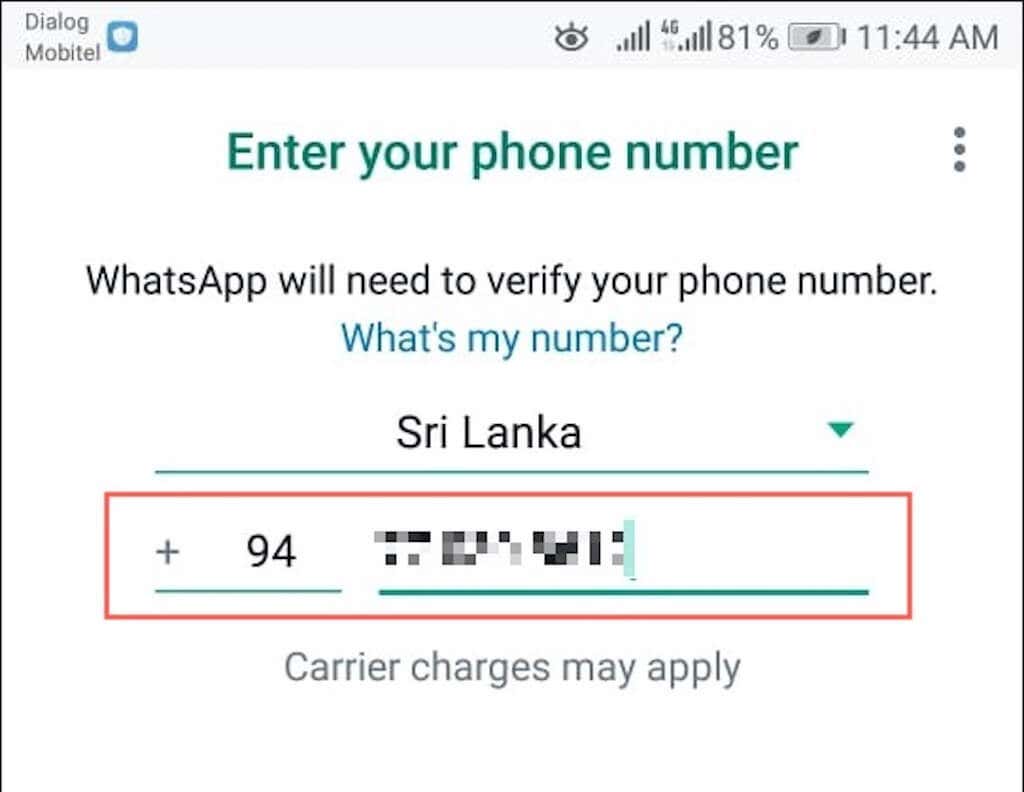
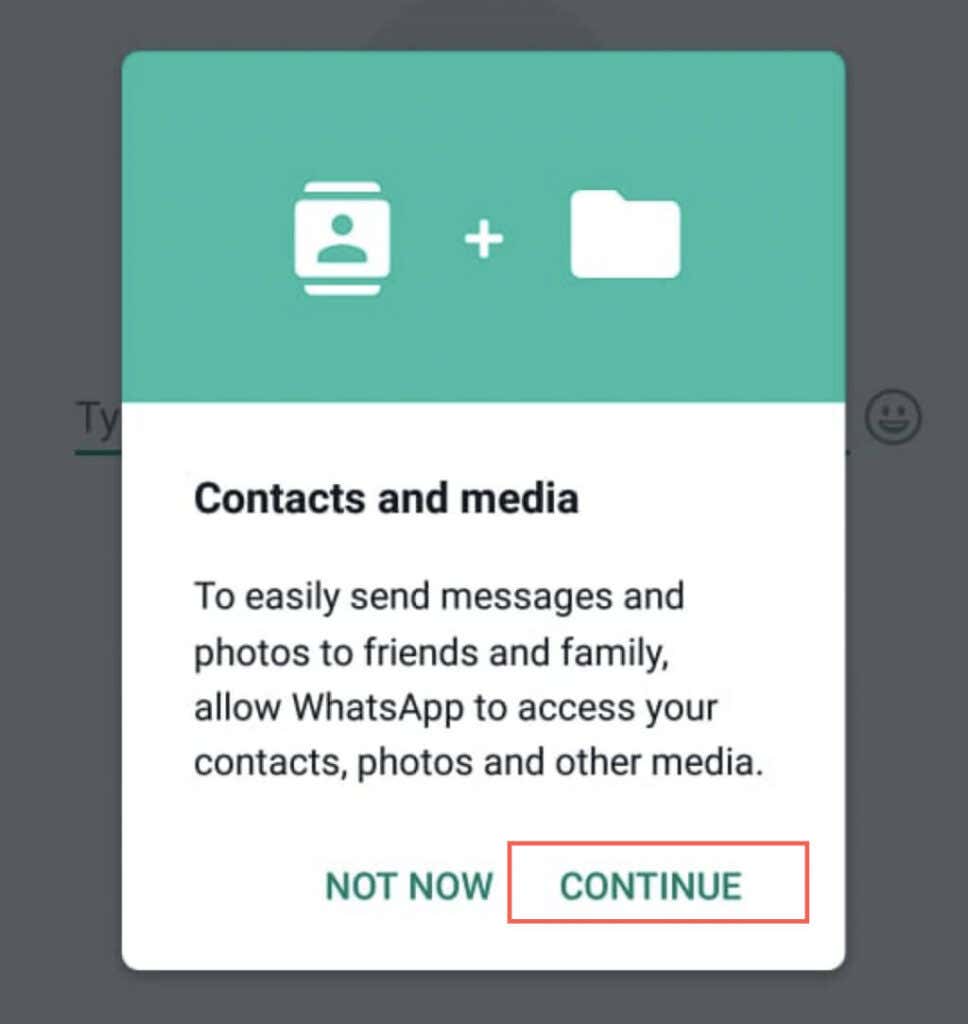
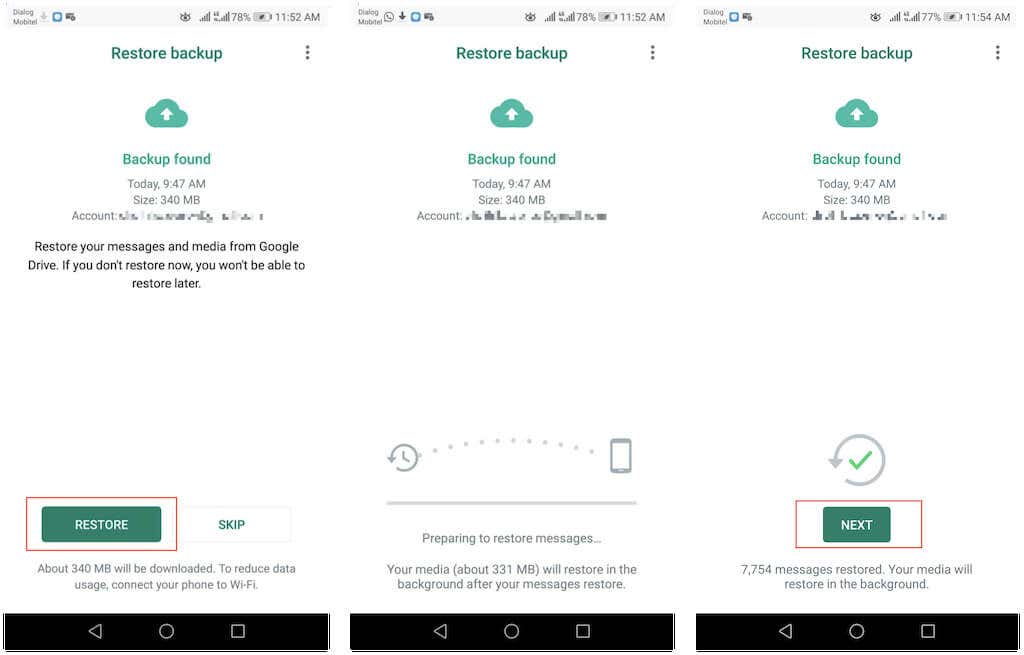
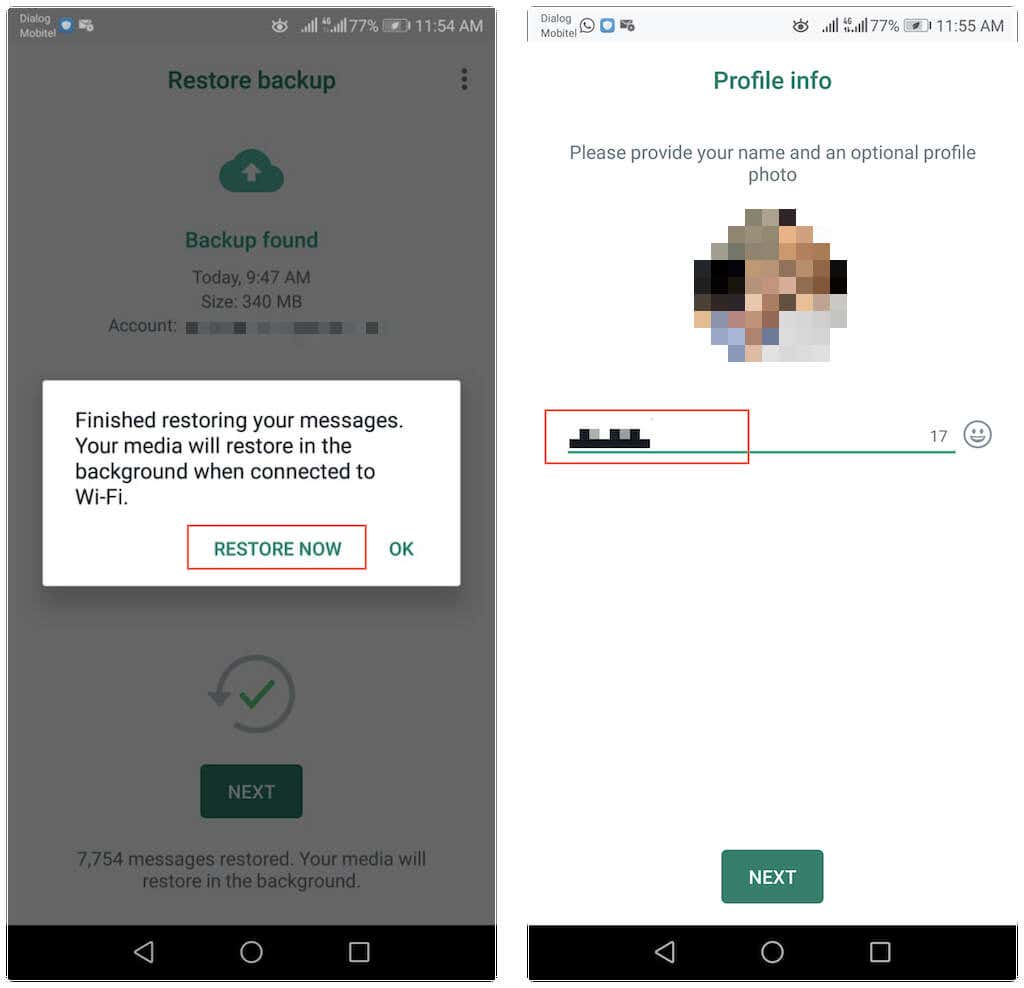

إرسال تعليق